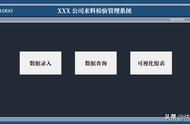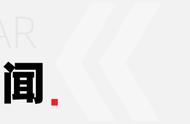4.4 生产数量统计图表:在数据汇总工作表选中所有生产数量点击插入—条形图。(如下图所示)

4.4.1 将插入的条形图剪切至“index”工作表对应位置。并调整大小到合适位置,将图表填充选择图片填充,并调整图片透明度为80%。

4.4.3 右键图表,点击选择数据,添加系列2 的数据为“数量最大值”,并设置系列2 的图表颜色,图片为黑色到绿色的渐变色。选中绿色图标后点击“添加数据标签”。图表即可自动显示最大值的数据。

4.4.4 鼠标右键点击图表,选择“添加趋势线”。趋势线选项选择“平均”,周期设置为2即可。如下图绿色虚线为添加的“趋势线”。